
Как опытный энтузиаст технологий, умеющий обеспечивать цифровую конфиденциальность, я не могу переоценить важность сохранения конфиденциальности нашей онлайн-деятельности, особенно при совместном использовании устройств с другими. За прошедшие годы я оказался в ситуациях, когда простой поиск в Google мог вызвать настоящий переполох!
🚀 Хочешь улететь на Луну вместе с нами? Подписывайся на CryptoMoon! 💸 Новости крипты, аналитика и прогнозы, которые дадут твоему кошельку ракетный ускоритель! 📈 Нажмите здесь: 👇
CryptoMoon Telegram
История посещений веб-страниц может служить богатым источником личной информации о вас. Многие люди считают, что у них нет секретов, поскольку они чувствуют себя комфортно, когда их действия в Интернете просматриваются. Однако, возможно, было бы разумнее сохранять некоторую конфиденциальность в отношении веб-сайтов, к которым вы обращаетесь в Интернете.
Если вы ищете подарки на день рождения своего партнера, расследуете странную проблему со здоровьем, смотрите контент, не подходящий для детей, или задаете вопросы, которые вам может быть неловко задавать лично на телефоне или планшете Android, помните, что любой, у кого есть доступ к устройству, может это сделать. просмотреть свою онлайн-активность.
Основываясь на моем многолетнем использовании устройств Android и различных веб-браузеров, я могу с уверенностью сказать, что если вы хотите стереть историю посещений на этой платформе, вот разбивка для некоторых популярных браузеров:
Гугл Хром
Среди различных браузеров для Android особенно популярен Google Chrome, и очистка данных о просмотре в нем — простая задача.
Если вы хотите удалить определенные элементы:
- Откройте Гугл Хром.
- Нажмите значок меню из трех точек в правом верхнем углу.
- В раскрывающемся меню выберите «История».
- Нажмите «X» рядом с записью, которую вы хотите удалить.
Если вы хотите удалить все данные просмотра:
- Нажмите «Удалить данные просмотра…» в верхней части страницы «История».
- Выберите желаемый диапазон времени (например, последний час, последние 24 часа, все время).
- Установите флажки для типов данных, которые вы хотите удалить (история просмотров, файлы cookie, кэшированные изображения и файлы и т. д.).
- Нажмите «Очистить данные».
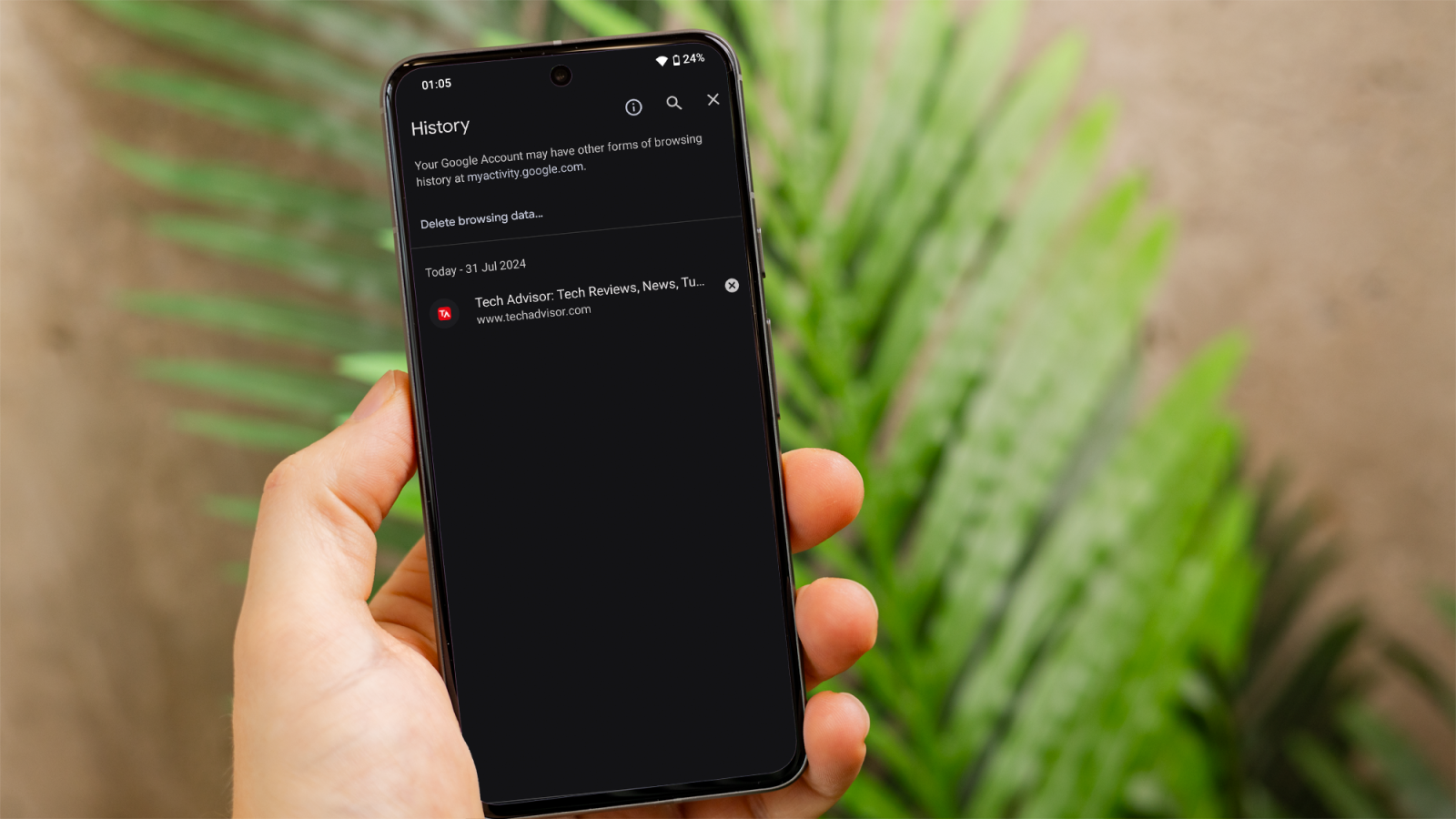
Самсунг Интернет
На устройствах Samsung Galaxy, таких как телефоны и планшеты, Samsung Internet служит основным веб-браузером, который ценится за свою функциональность и обширные возможности. Тем не менее, этот браузер не является эксклюзивным для Samsung; его также можно использовать на любом смартфоне Android.
Если вы хотите удалить определенные элементы:
- Откройте Интернет-браузер Samsung.
- Перейдите в свою историю, коснувшись значка трехстрочного меню в правом нижнем углу и выбрав «История».
- Нажмите и удерживайте запись, которую хотите удалить, затем нажмите «Удалить», когда появится опция.
Если вы хотите удалить все данные просмотра:
- Еще раз коснитесь значка трехстрочного меню и выберите «Настройки».
- Перейдите в «Личные данные просмотра», а затем «Удалить данные просмотра».
- Выберите данные, которые хотите удалить, и нажмите «Удалить данные».
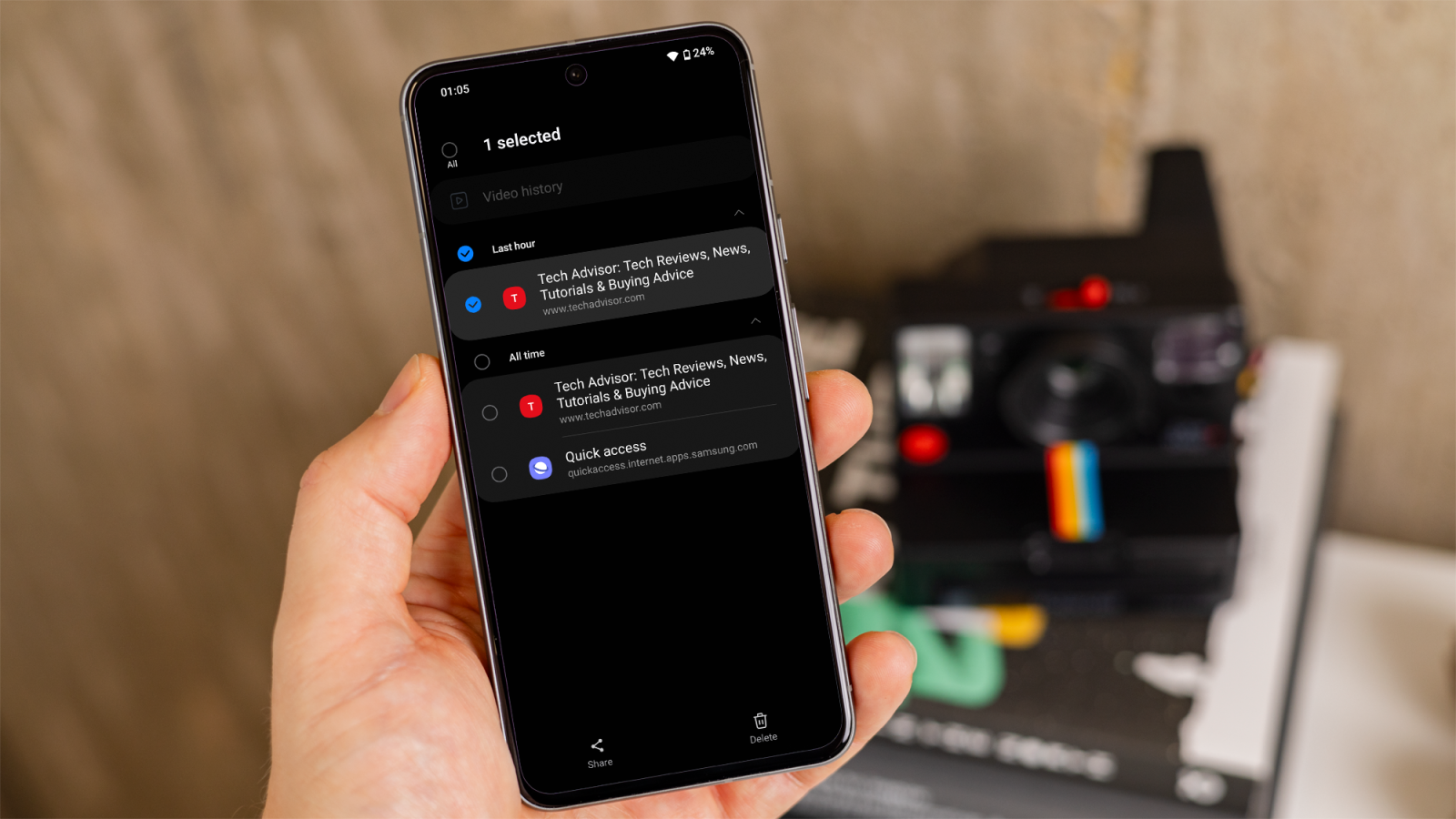
Опера
Opera — еще один многофункциональный браузер со встроенным блокировщиком рекламы и бесплатным VPN.
Если вы хотите удалить определенные элементы:
- Откройте Оперу.
- Нажмите на значок Opera в правом нижнем углу и выберите «История».
- Нажмите и удерживайте запись, которую хотите удалить, затем коснитесь значка корзины, когда он появится.
Если вы хотите удалить все данные просмотра:
- Снова коснитесь значка Opera и перейдите в «Настройки».
- Прокрутите вниз и нажмите «Конфиденциальность и безопасность».
- Нажмите «Очистить данные…»
- Выберите данные, которые хотите удалить, а затем нажмите «Очистить данные».
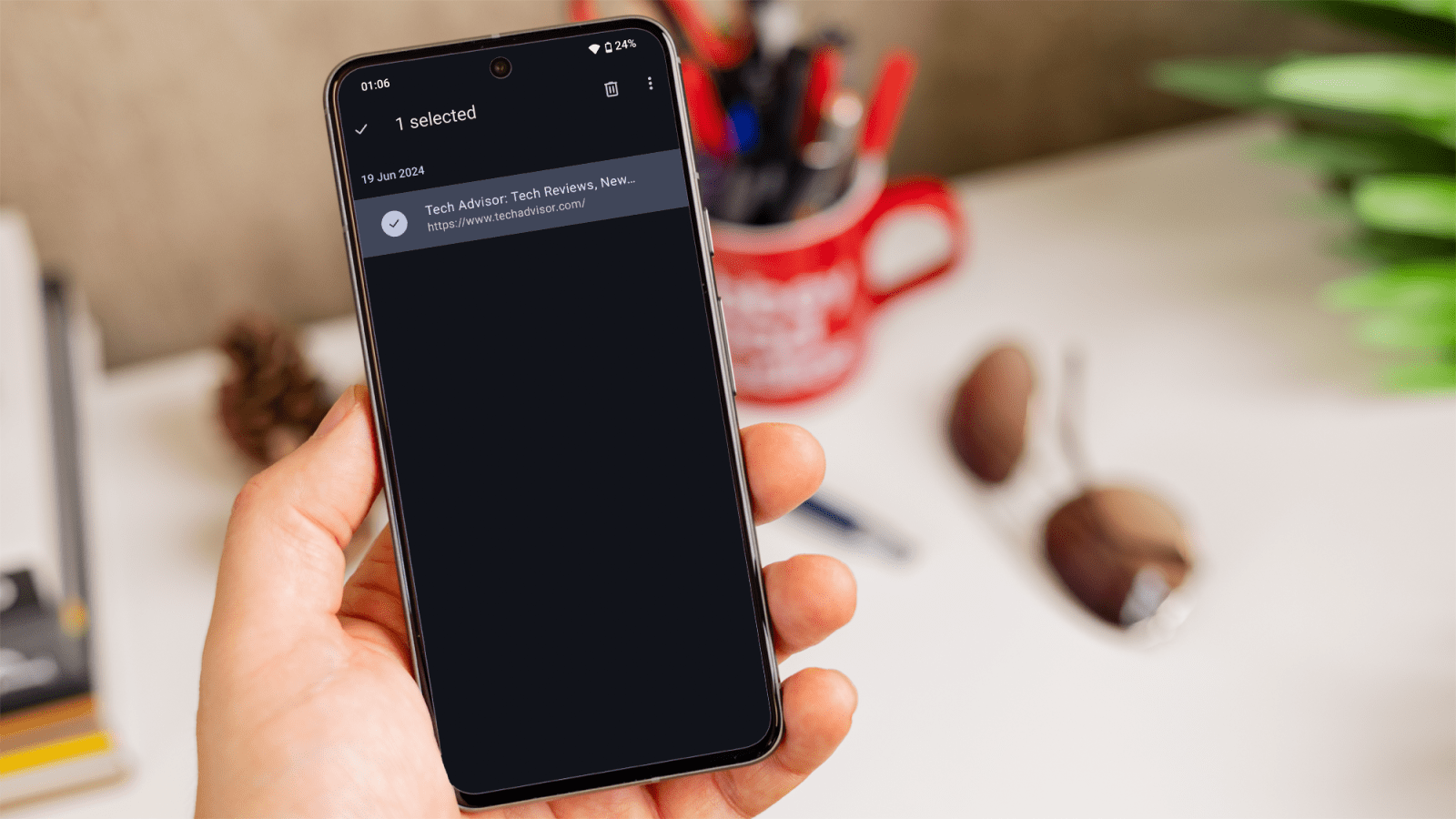
Мозилла Фаерфокс
Mozilla Firefox выделяется своими надежными настройками конфиденциальности и универсальными возможностями настройки. Вот простое руководство по очистке истории браузера.
Если вы хотите удалить определенные элементы:
- Откройте Фаерфокс.
- Получите доступ к своей истории, нажав трехточечный значок меню в правом верхнем углу.
- В раскрывающемся меню выберите «История».
- Нажмите и удерживайте запись, которую хотите удалить, затем нажмите «Удалить», когда появится опция.
Если вы хотите удалить все данные просмотра:
- Еще раз коснитесь трехточечного значка меню и выберите «Настройки».
- Прокрутите вниз до раздела «Конфиденциальность и безопасность» и выберите «Удалить данные просмотра».
- Выберите данные, которые вы хотите очистить (историю просмотров, файлы cookie, кэшированные изображения и файлы и т. д.).
- Нажмите «Удалить данные просмотра».
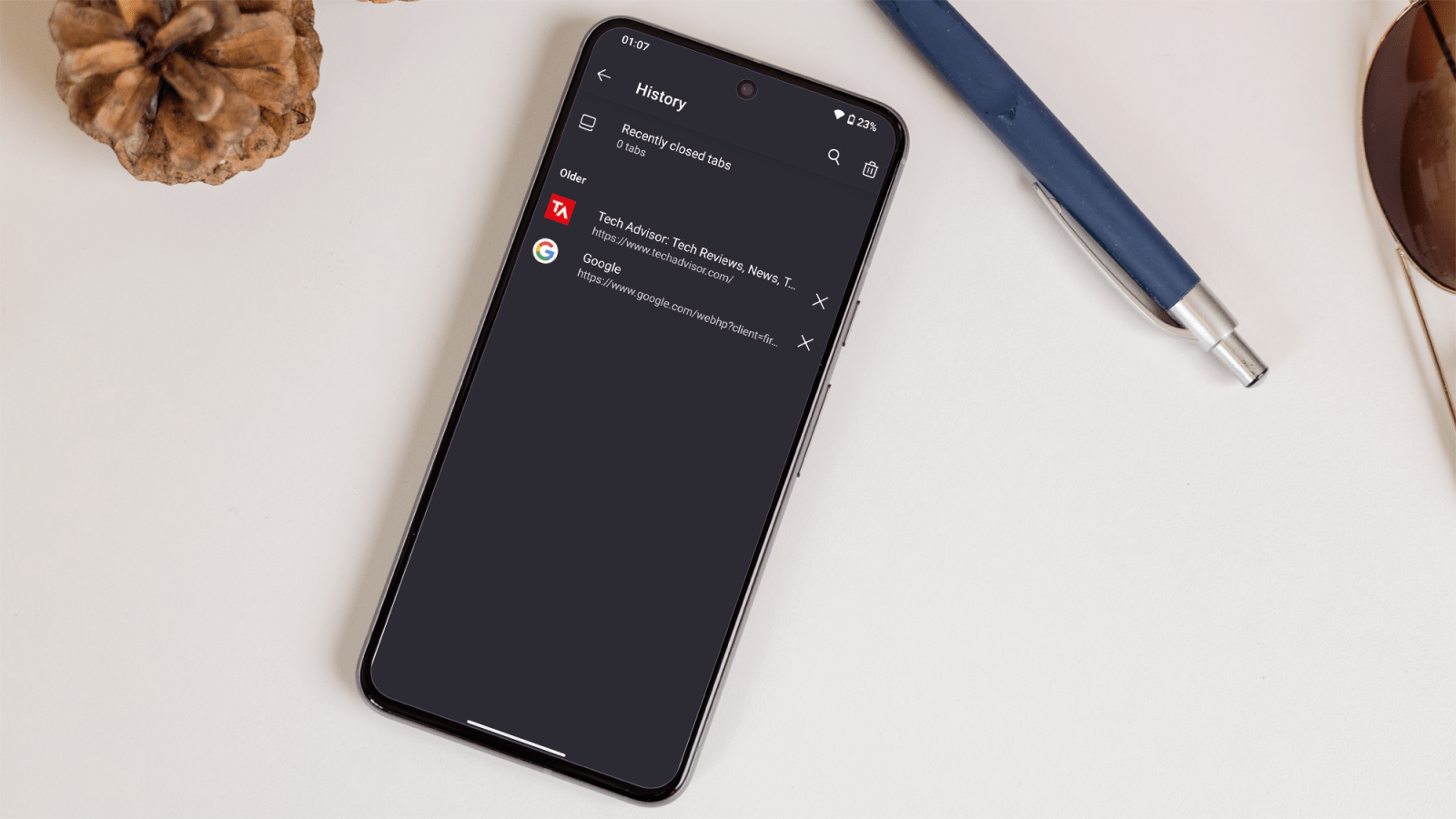
Microsoft Край
Microsoft Edge бесперебойно работает с Windows и различными другими приложениями Microsoft. Вот простое руководство по удалению истории просмотров, если вы используете Edge на своем устройстве Android:
Если вы хотите удалить определенные элементы:
- Откройте Microsoft Edge.
- Коснитесь значка трехстрочного меню в нижней части экрана и выберите в меню «История».
- Нажмите и удерживайте запись, которую хотите удалить, затем нажмите «Удалить», когда появится опция.
Если вы хотите удалить все данные просмотра:
- Еще раз коснитесь трехточечного значка меню и перейдите в «Настройки».
- Прокрутите вниз и выберите «Конфиденциальность и безопасность», затем нажмите «Удалить данные просмотра».
- Выберите типы данных, которые вы хотите удалить, и нажмите «Удалить данные».
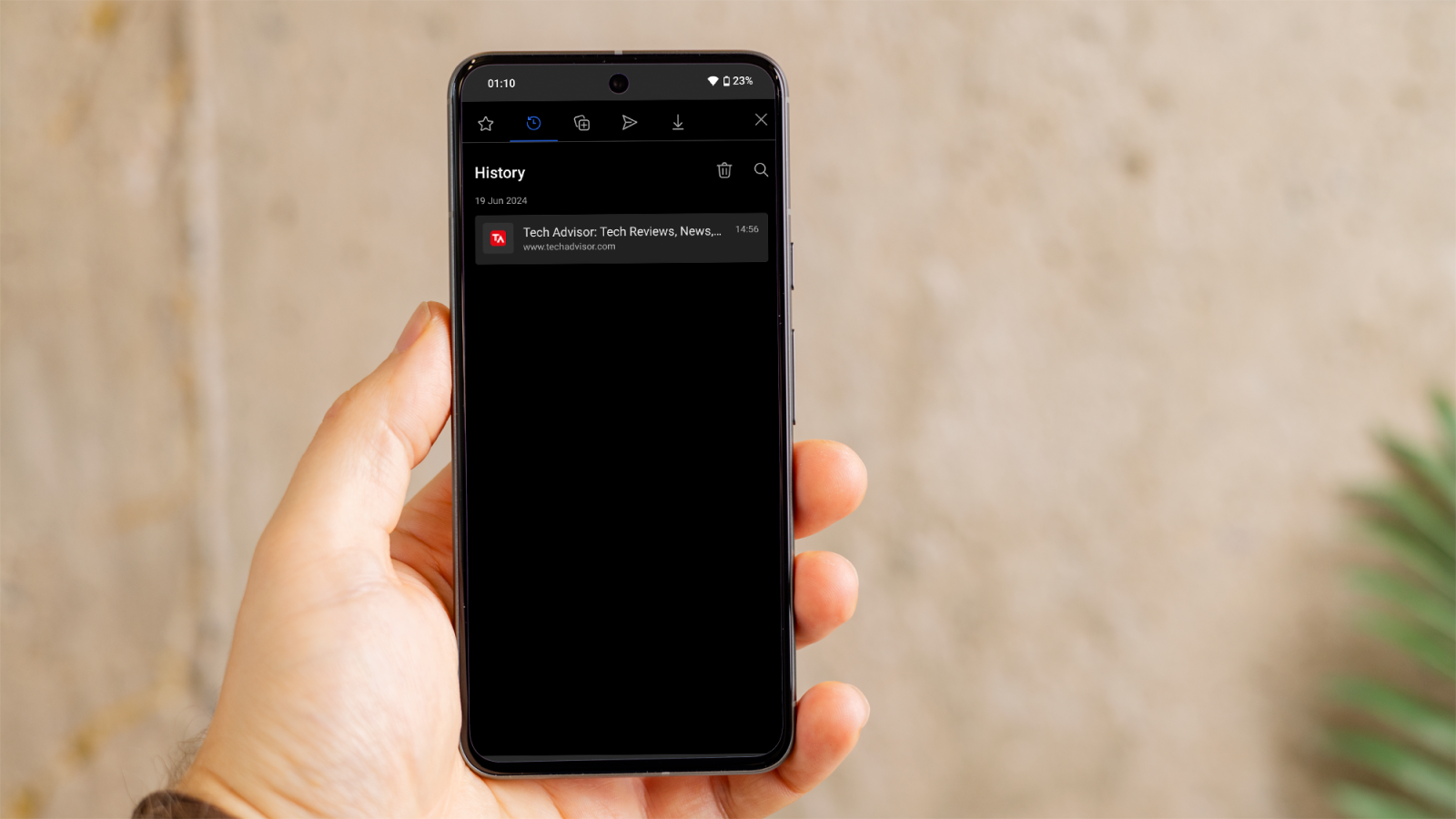
Если вы действительно хотите освоить работу с браузером, обязательно ознакомьтесь с нашим руководством о том, как закрывать вкладки на Android.
Смотрите также
- Бобби умрет в 9-1-1? Объяснение дикой концовки 7 сезона
- Обзор Motorola Moto G75: много функций, но есть недостатки
- Настоящая причина, по которой Сандра О не вернется в «Анатомию страсти»
- Месяц, 150 фотографий – мой вердикт камерам OnePlus 13
- Большая обнаженная сцена в «Доме Дракона» была чем-то большим, чем просто выстрел в член
- Руководство EA Sports FC 25 — лучшая тактика построения, защиты и нападения
- Что случилось с Джимом Стритом Алекса Рассела в сериале S.W.A.T. Седьмой сезон?
- Обнаженные сцены Антихриста Уиллема Дефо потребовали дублера, чтобы решить большую проблему
- Объяснение полностью фронтальной обнаженной сцены «Дом дракона» Юэна Митчелла
- Объяснение смерти Джона Казале: его болезнь и сколько лет ему было, когда он умер
2024-08-23 14:36